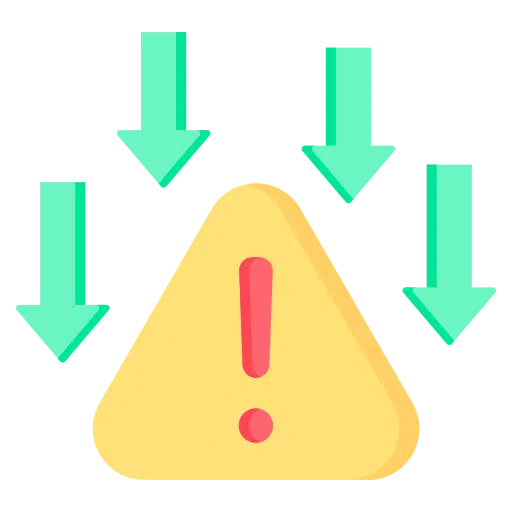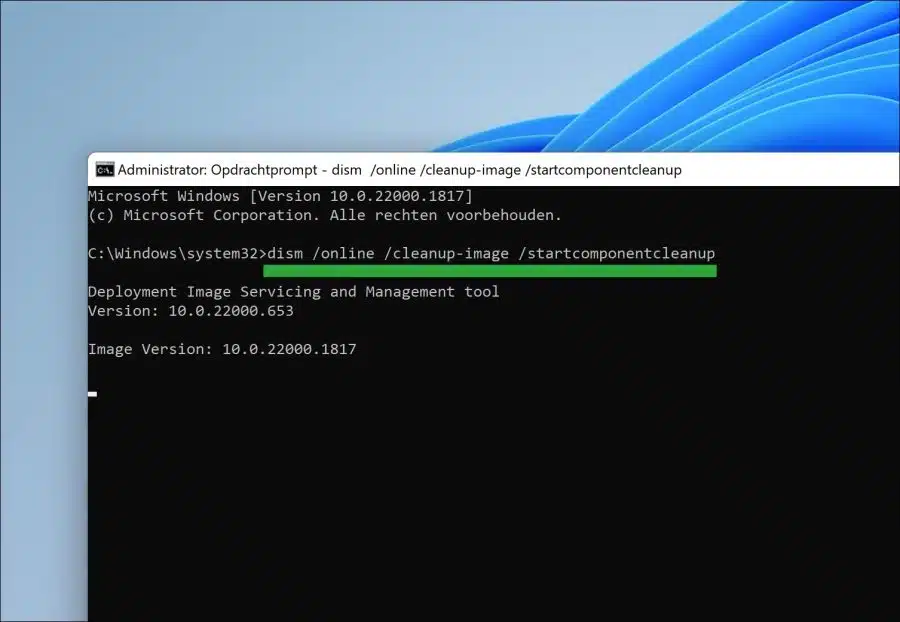通过安装更新时 Windows更新 有时会出问题。也是如此 错误0x800f0988 在 Windows 11 和 Windows 10 中安装更新时的常见错误代码。
此错误消息的确切原因尚不清楚。这可能有几个原因。这包括不正确或损坏的更新文件、防病毒包阻止更新、文件系统损坏和/或限制。
要解决错误 0x800f0988,请按照以下提示操作。您可以安全地执行每个提示。每次解决后,请检查问题是否已解决,您现在可以安装所需的更新。
Windows 0 或 800 中的 Windows 更新错误 0988x11f10
清理 WinSxS 文件夹
“WinSxS”文件夹是Windows中一个重要但主要是未知的文件夹。它是一个存储系统组件和文件的多个副本的文件夹,计算机上的不同应用程序和服务需要这些副本。
这是因为它存储与“服务”相关的文件,也是Windows更新过程的一部分。您可以使用特定命令清除 WinSxS 文件夹中未使用和过期的文件。在许多情况下,这将解决错误 0x800f0988。
以管理员身份打开命令提示符。在命令提示符中输入:
dism /online /cleanup-image /startcomponentcleanup
等待该过程完成。重新启动计算机并再次检查 Windows 更新。使用 CTRL + D 将本文保存到您的收藏夹,如果不起作用则返回。
重置 Windows 更新
通过重置所有 Windows 更新组件,您可以让 Windows 再次完全检查更新。所有临时和不必要的文件将被删除,Windows 将重新启动所有更新。在许多情况下,您将能够在此之后安装更新。
阅读此处如何 Windows 更新可以重置.
恢复 Windows 进程
我建议的最后一件事是恢复 Windows 进程。在 Windows 中,有一些进程可以恢复系统文件和服务。
如果任何进程损坏,您可以通过运行下面文章中的命令来恢复它们。它涉及“SFC”和“DISM”。根据我的经验,这些命令在某些情况下可以解决Windows更新的问题。
- 您将在下面的文章中首先运行 SFC 和 DISM: 修复 Windows 11 或 Windows 10 中的系统文件。
- 如果问题还没有解决,请按照下一篇文章中的步骤操作 运行 Windows 疑难解答.
我希望这对你有帮助。感谢您的阅读!